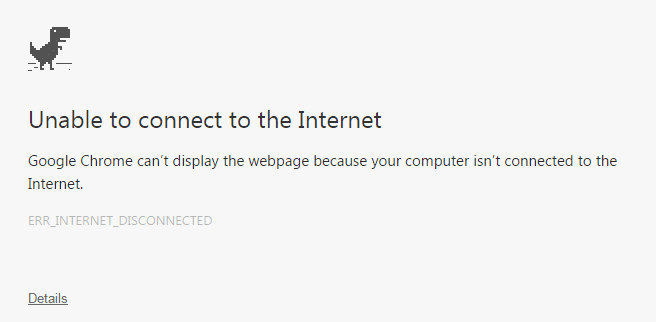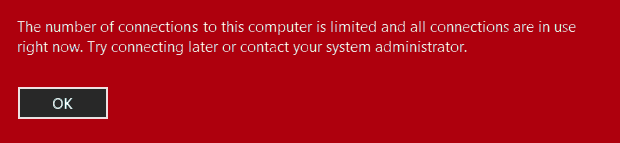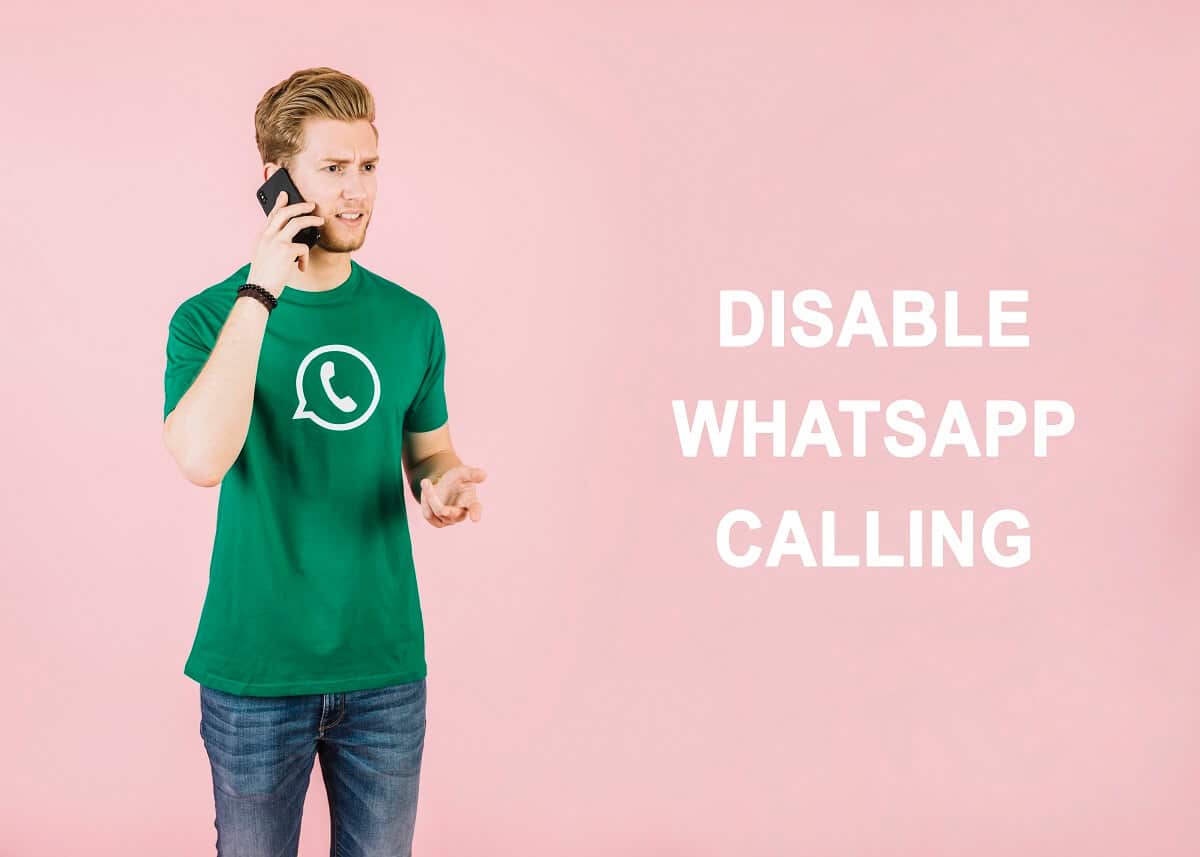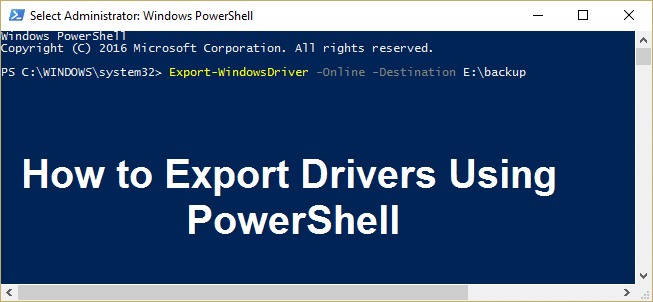Solucionar error de aplicación 0xc0000142: Error 0xc0000142 puede ocurrir en cualquiera de las versiones de Windows y generalmente ocurre cuando una aplicación no se inicializa correctamente. Error de aplicación 0xc0000142 es un error muy molesto y común que afecta a una variedad de aplicaciones principales de Windows. Cada vez que intente ejecutar el programa obtendrá este error:
The application was unable to start correctly (0xc0000142). Click OK to close the application.
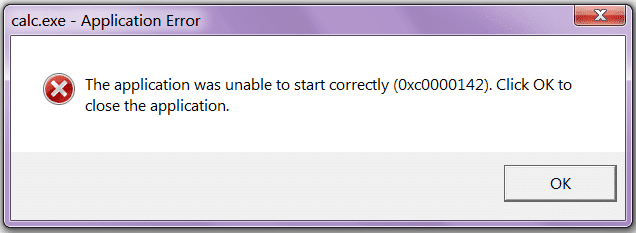
Índice de contenidos
Causas de Error de aplicación 0xc0000142:
Error de aplicación 0xc0000142 es causado por un mal funcionamiento o una corrupción con el programa que está tratando de usar. Muchas personas informan haber visto este error al intentar ejecutar “cmd.exe“ que es el programa emulador de DOS para su computadora. Aunque este error no especifica el problema real con el sistema o la aplicación en cuestión, puede solucionarlo utilizando un método estándar.
La razón más típica por la que el Error de aplicación 0xc0000142 aparece se debe a archivos corruptos o dañados que utilizan las diversas aplicaciones que necesita. Estos archivos son necesarios para que los use su computadora y, si están dañados de alguna manera, harán que su computadora sea extremadamente poco confiable y causen errores como el error 0xc0000142.
Soluciones recomendadas:
- Programa llamado “Search Protect” o “SW booster” (intenta desinstalarlo)
- Clave de registro cambiada incorrectamente
- Controladores NVIDIA (actualizar o reinstalar)
- Instalación de C++ corrupta (Intente reinstalar C++)
- Instalar DirectX 11
- Instalar Microsoft .NET Framework
- Paquetes de protección o antivirus (intente deshabilitar el antivirus)
Solucionar error de aplicación 0xc0000142
Asegúrate de crear un punto de restauración en caso de que algo salga mal. Además, después de probar cada método, verifique si puede Solucionar error de aplicación 0xc0000142 O no.
Método 1: desinstalar programas desconocidos
Desinstalar “Buscar Proteger” o “Refuerzo SW” o “Optimizador de rendimiento.”
1.Abrir Panel de control de Windows.
2.Seleccione el programa instalado lista
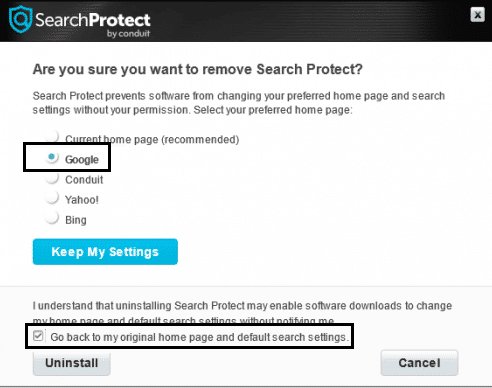
3. Elija y desinstale “Search Protect”. Vuelva a comprobar si puede corregir el error de aplicación 0xc0000142 o no.
Método 2: cambie el valor de LoadAppInit_DLLs
1. Abra el comando Ejecutar presionando la tecla Ventana y el botón R y luego escriba “Regeditar.”
![]()
2. Vaya a la siguiente ubicación en el editor de registro:
HKEY_LOCAL_MACHINESOFTWAREMicrosoftWindows NTCurrentVersion WindowsLoadAppInit_DLLs

3.Doble clic LoadAppInit_DLLs y cambiar el valor de 1 a 0.

4.Haga clic en Aceptar para confirmar y salir. Ahora ejecute su software o juego.
Método 3: actualizar los controladores de la tarjeta gráfica
Actualizar el drivers para tu tarjeta grafica de NVIDIA sitio web (o desde el sitio web de su fabricante). Si tiene problemas para actualizar sus controladores, haga clic aquí para solucionarlo.
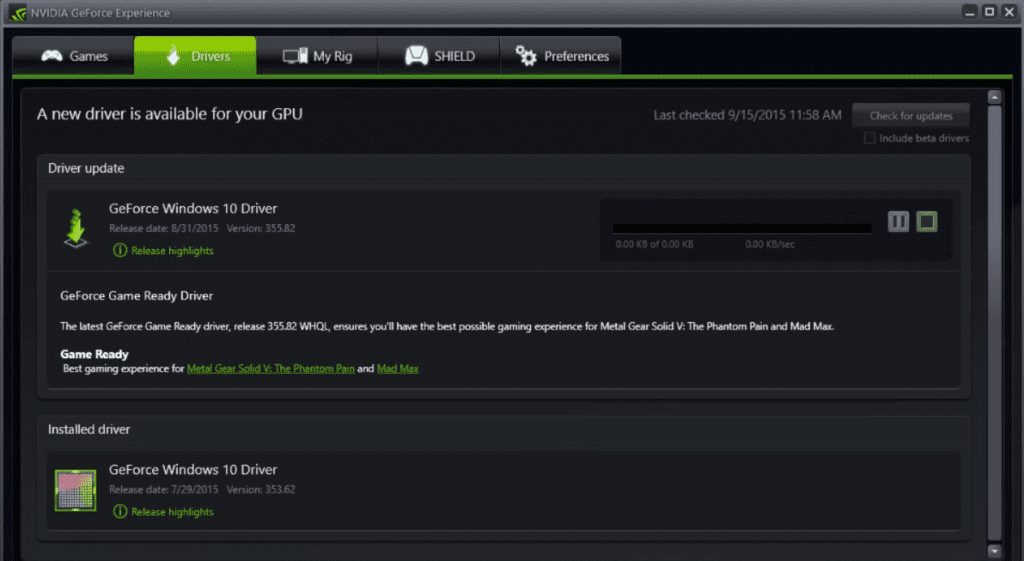
A veces, la actualización del controlador de la tarjeta gráfica parece corregir el error de aplicación 0xc0000142, pero si no es así, continúe con el siguiente paso.
Método 4: Descargue la última versión de C++, DirectX y .NET Framework
Si hay un error de instalación de C++, desinstale los módulos de C++ en el sistema y vuelva a instalarlos. Instale DirectX 11 y el último .NET Framework de Microsoft.
Descargar C++ desde aquí.
Descargar DirectX 11 de aquí.
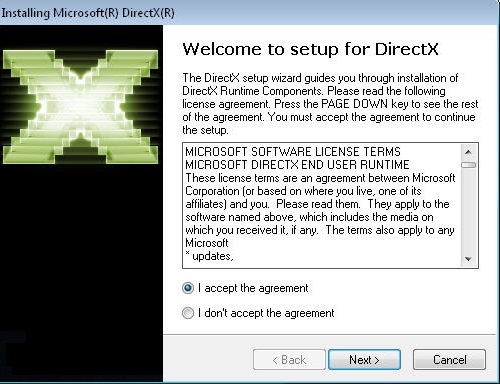
Descargar .NET Framework de aquí.
Descargar el instalador de tiempo de ejecución de usuario final de DirectX desde aquí.
Método 5: Descargue All in One Runtimes (AIO)
Descargar e instalar todo en uno
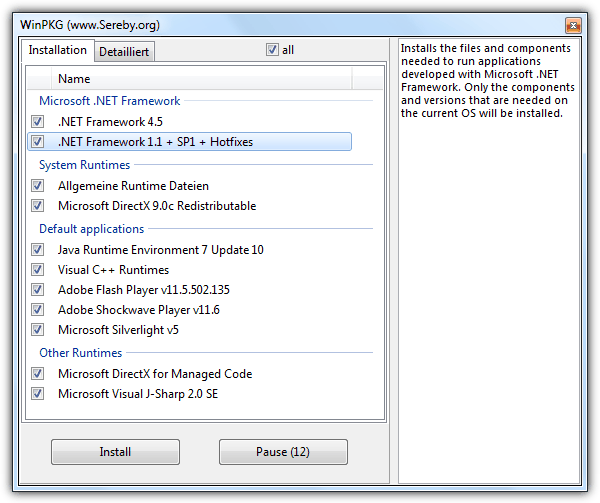
Este complemento integra todos los tiempos de ejecución importantes y actuales en un paquete y ofrece una opción de lo que desea instalar. Se incluyen todas las versiones de .NET Framework, incluida la revisión.
Método 6: Ejecute la aplicación en modo de compatibilidad
Ejecute la aplicación en modo de compatibilidad e inicie siempre la aplicación como administrador.
1.Haga clic derecho en el archivo (dando error de aplicación 0xc0000142).
2.Haga clic en Propiedades y luego haga clic Pestaña de compatibilidad.
3.Haga clic en “Ejecutar el Solucionador de problemas de compatibilidad” si los juegos funcionan, guarde la configuración si no continúa.
4. Ponga una marca de verificación en Ejecute este programa en modo de compatibilidad por.
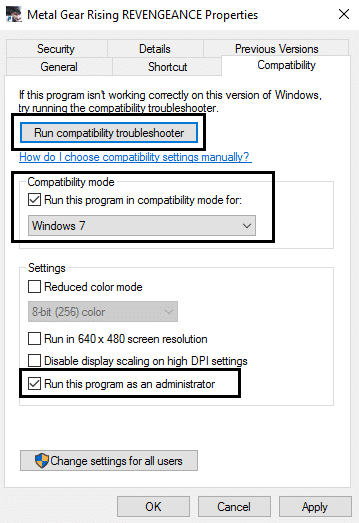
5.Seleccione el sistema operativo para el que está disponible el controlador.
6. Ponga una marca de verificación en Ejecute este programa como administrador bajo el Nivel de Privilegio.
7.Haga clic en Aplicar y luego salga. Vuelva a comprobar si corrige el error de aplicación 0xc0000142 o no.
Método 7: Ejecute SFC (Comprobador de archivos de sistema)
Correr sfc /escanear ahora comando para que analice todos los archivos del sistema protegidos y reemplace las versiones incorrectas con las versiones correctas de Microsoft.
1.Haga clic derecho en el botón de Windows.
2.Haga clic en el Símbolo del sistema (administrador).
3.Se le pedirá que haga clic en sí y se abrirá el símbolo del sistema con derechos de administrador.
4.Escriba sfc /scannow y espere a que finalice el proceso.
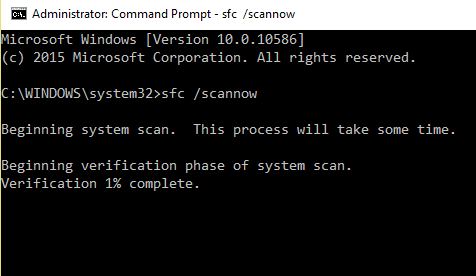
También te puede interesar:
Eso es todo, todos los métodos anteriores lo ayudarán a corregir el error de aplicación 0xc0000142 en poco tiempo, pero si no funcionan, pruebe esta publicación (Cómo corregir el error de aplicación de juegos 0xc0000142). Si todavía tiene alguna consulta con respecto a esta publicación, no dude en hacérmelo saber en la sección de comentarios.